Bluetooth hozzáadása a számítógéphez
Bluetooth sok eszköz használja, például fejhallgató és billentyűzet. Sok számítógépen is megtalálható, de ha a tiédben nincs, akkor Bluetooth-kulcson/adapteren keresztül is hozzáadhatod. Szerencsére a beállítás meglehetősen egyszerű.
A számítógépén már van Bluetooth? Ezt kérdezze meg magától, mielőtt végrehajtja az alábbi lépéseket, mert ezek Bluetooth-kulcs vásárlásával járnak. Tanul hogyan kell beállítani a Bluetooth-eszközöket és nézd mi a teendő, ha a Bluetooth nem működik a Windows 10 rendszerben. Lehetséges, hogy a Bluetooth már elérhető a számítógépén, de az eszköz hozzáadása egyszerűen nem működik.
Ez az útmutató a Windows 10, 8 és 7 rendszert futtató számítógépekre vonatkozik.
Keressen egy Bluetooth-adaptert

A Bluetooth-adapter beszerzése a számítógéphez a legegyszerűbb módja annak, hogy Bluetooth-funkciókat adjon asztali számítógépéhez vagy laptopjához. Nem kell aggódnod kinyitja a számítógépét, Bluetooth kártya beszerelése, vagy bármi hasonló.
Bluetooth dongeket használnak USB, így a számítógép külső részébe csatlakoznak egy nyitott csatlakozón keresztül USB csatlakozó. Olcsóak, kompaktak és könnyen megtalálhatók olyan helyeken, mint pl amazon, Newegg, Legjobb vásárlásstb.
Általánosságban elmondható, hogy a számítógépe által támogatott leggyorsabb Bluetooth-adót szeretné beszerezni. A legtöbb modern számítógép esetében ez USB 3.0 adaptert jelent. Ha azonban megnézi a számítógépe USB-portjait, és fekete műanyag betétekkel rendelkezik, valószínűleg azok USB 2.0. Ha kék színűek vagy SS feliratúak (a SuperSpeedhez), akkor azok USB 3.0. Ez azért fontos, mert míg az USB 3.0 eszközök USB 2.0 portokon működnek, nem működnek olyan gyorsan, mint az USB 3.0 portokhoz csatlakoztatva.
Telepítse a Bluetooth adaptert a számítógépére
A legtöbb esetben egyszerűen csatlakoztathatja a Bluetooth-adaptert a számítógépéhez, hogy a Windows telepítse a szükséges fájlokat sofőr automatikusan. De ha ez nem működik, próbálkozzon a illesztőprogram-frissítő eszköz vagy látogasson el a gyártó webhelyére a konkrét telepítési utasításokért.
Mind a négy Bluetooth-adapter, amelyet kipróbáltunk, önállóan telepítette.
Csatlakoztasson egy eszközt a Bluetooth-adapterhez
Most, hogy egy Bluetooth-adapter csatlakozik a számítógéphez, ideje párosítani egy eszközt vele.
Mert Windows 10, menj Beállítások > Eszközök > Bluetooth vagy más eszköz hozzáadása > Bluetooth. Windows 8 és Windows 7 a felhasználóknak be kell menniük Kezelőpanel megtalálni Hardver és hang > Eszközök és nyomtatók > Eszköz hozzáadása.
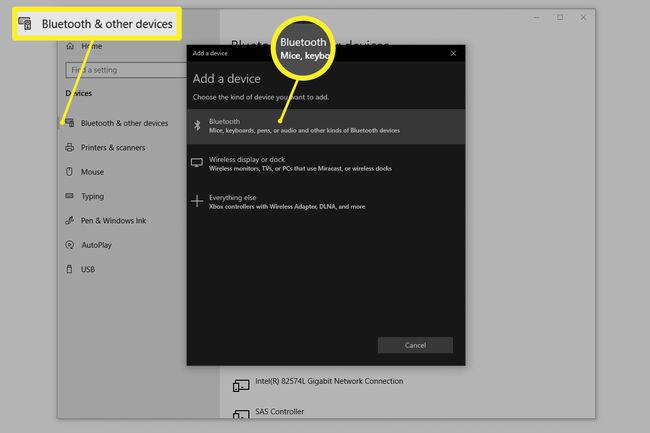
Előfordulhat, hogy a párosítási folyamatot egy kód megadásával kell befejeznie bármelyik eszközön.
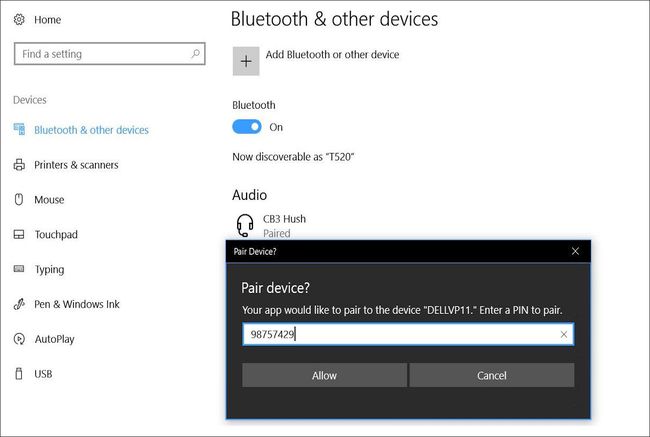
Tanul hogyan kell beállítani egy Bluetooth-eszközt lépésről lépésre, vagy tekintse meg ezeket a konkrét utasításokat Bluetooth fejhallgató csatlakoztatása, Bluetooth hangszórók használatával a számítógéppel, vagy Bluetooth egér párosítása.
Bluetooth használata más eszközökkel
A Bluetooth nem korlátozódik csak a számítógépekre. Te is Bluetooth hozzáadása a TV-hez és helyezze be a Bluetooth-t az autójába.
